 |
Главная |
Настройка брандмауэра Outpost Firewall Pro
|
из
5.00
|
Outpost Personal Firewall - это персональный брандмауэр обеспечивающий: безопасность, конфиденциальность, контроль и легкость в использовании.
Agnitum Outpost Firewall имеет следующие основные функции:
Скрытый режим работы сделает компьютер под защитой файрвола невидимым в сети. Компьютер не будет откликаться на запросы о его существовании.
Гибкость в настройке фильтров позволяет указывать для конкретных приложений направление трафика (только отправлять данные в сеть, только получать, и отправлять и получать, запретить все).
Файрвол может блокировать рекламу, всплывающие окна, фильтровать содержимое посещаемых веб-страниц, запрещать доступ к сайтам, на которых встречаются определенные слова, что позволит оградить детей от просмотра порнографии или других нежелательных материалов.
Можно ограничивать или запрещать действия активных элементов в составе web-страниц, таких как Java-апплеты, ActiveX и Java-скрипты, которые могут использоваться для получения доступа к данным, хранящимся на компьютере или заражения его вирусами.
файрвол может блокировать cookies, которые многие сайты оставляют на компьютере с целью отследить перемещения пользователя в сети.
Предусмотрена блокировка почтовых вложений с целью защиты компьютера от заражения червями (черви - саморазмножающиеся, самораспространяющиеся вирусы).
Outpost Firewall следит за сетевой активностью, и в случае обнаружения начала атаки на компьютер выдает предупреждающее сообщение, блокируя трафик.
файрвол кэширует (сохраняет в своей базе) имена и IP-адреса посещенных сайтов, что позволяет при повторном их посещении избежать обращения к DNS-серверу провайдера. Это несколько ускоряет открытие посещенных ранее страниц.
Модульная структура программы позволяет добавлять новые модули, которые увеличивают возможности файрвола.
Outpost ведет журнал событий, куда сохраняются все события, происходившие во время работы.
Во время установки система запросит выбрать уровень безопасности
В нашем случае мы выбираем Обычный уровень
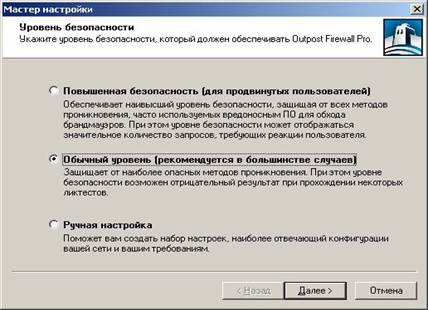
Рис.6. Выбор уровня безопасности фаервола Outpost
Далее нам необходимо определить, в каком из режимов будет работать наш фаервол:
1) в режиме автоматического (интеллектуального) создания правил для приложений
2) в режиме заранее подготовленных правил для приложений
В нашем случае мы выбрали автоматическое назначение правил (рис.7)

Рис. 7 Способ создания правил фаервола Outpost
Далее система автоматически выполняет, некоторые настройки программы.
После того, как программа установки закончит автонастройку, перезагружаем компьютер.
После перезагрузки компьютера, программа выполняет сканирование системы (рис.8).

Рис.8 Фаервол Outpost сканирует систему
Теперь рассмотрим основные пункты интерфейса программы.
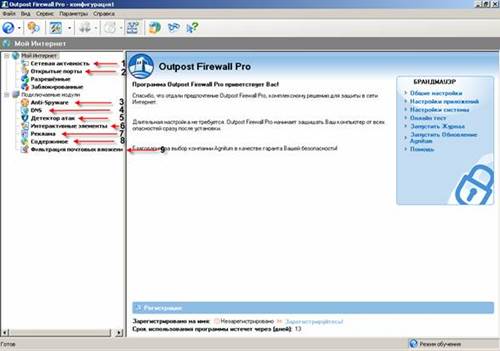
Рис.9 Главное меню фаервола Outpost
1 - Сетевая активность.
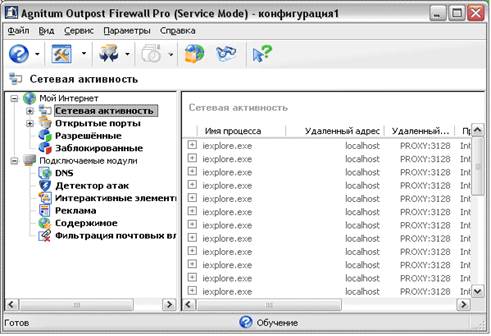
Рис.10 Модуль "Сетевая активность" фаервола Outpost
В данном разделе можно увидеть активные соединения. (Имя процесса, Протокол, Локальный и удаленный адреса, порт и правила, которые действуют на данный тип соединения).
2 - Открытые порты.
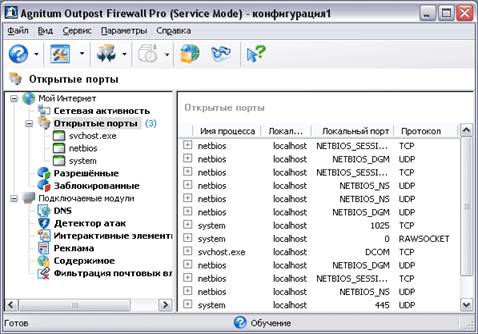
Рис.11 модуль "Открытые порты" фаервола Outpost
В этом разделе мы видим порты которые открыты в нашей системе. Так же здесь отображаются правила, которые действуют на указанные порты.
3 - Anti-spyware.
Защита от spyware
Spyware (или шпионское программное обеспечение) является растущей проблемой, затрагивающей множество пользователей персональных компьютеров. Все чаще пользователи подвергаются атакам вредоносных программ (как правило, не зная об этом), которые собирают информацию о статистике посещений веб-страниц, установленных на компьютере приложениях и другие личные данные, которые затем отсылаются третьей стороне, spyware отслеживает действия пользователя без его на то согласия. Spyware могут изменять тексты почтовых сообщений, модифицировать содержимое файлов на жестком диске, показывать назойливые рекламные объявления, менять адрес домашней страницы вашего браузера. И, наконец, если всего вышеперечисленного оказалось недостаточно, резидентное spyware отнимает значительное количество системных ресурсов, иногда существенно снижая скорость работы вашего компьютера.
Подключаемый модуль Anti-Spyware создан для того, чтобы предупредить нежелательные и несанкционированные действия шпионских программ, избавиться от назойливой рекламы и защитить личные данные от похищения шпионскими программами и троянами.
4 - DNS.
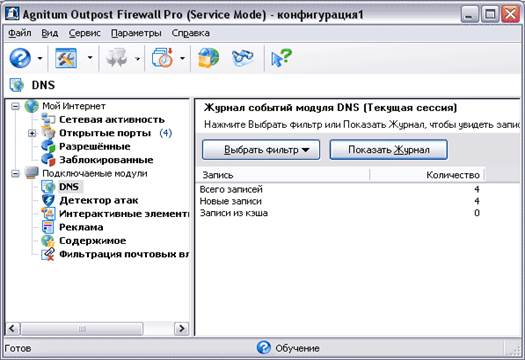
Рис.12 Модуль "Служба доменных систем" фаервола Outpost
Управление кэшем DNS
В сети Интернет каждый компьютер имеет свой собственный номер. Это так называемый IP-адрес. Пример IP-адреса - 192.0.2.178. Просто достаточно набрать этот числовой ряд в строке ввода браузера, нажать клавишу Enter, и браузер перейдет к веб-страницам данного компьютера.
Компьютер может без труда запоминать числовые IP-адреса, чего нельзя сказать о человеке. Поэтому была придумана адресная система, использующая слова и буквы, которая получила название Служба доменных имен (Domain Name System, DNS). Для большинства пользователей имя DNS является более близким понятием, чем IP-адрес. Пример имени DNS - http://www.agnitum.ru.
Имена DNS намного легче запомнить, однако браузерам необходимо знать IP-адрес, чтобы передавать данные по cети. Поэтому в Интернет существуют базы данных, которые хранят информацию о том, какой IP-адрес соответствует определенному имени DNS. Иногда, чтобы найти соответствие IP-адреса и имени DNS, браузер обращается к нескольким базам данных, находящимся в разных местах сети Интернет, что часто требует времени.
Для ускорения процесса Outpost Firewall Pro создает и использует персонифицированную базу данных адресов DNS, хранащуюся на вашем компьютере. Она называется кэшем DNS (кэширование - запоминание) и вы можете настраивать ее по своему желанию.
Outpost Firewall Pro поддерживает кэширование DNS автоматически, согласно вашим настройкам, и запоминает адреса, которые вы недавно использовали. Время, необходимое для хранения DNS, зависит от значения, которое вы укажете в настройках модуля DNS. Оно также зависит от того, как много имен DNS должно хранится в памяти Outpost Firewall Pro. Сохраняются только недавно использованные имена с учетом максимального количества записей, указанного вами.
5 - детектор атак

Рис.13. Модуль "Детектор атак" фаервола Outpost
Предотвращение сетевых атак
Одним из важнейших аспектов защиты с помощью брандмауэра является фильтрация входящих пакетов, используемая для контроля входящей активности и блокировки хакеров и вредоносных программ при их попытке атаковать ваш компьютер.
Подключаемый модуль Детектор атак обнаруживает, предотвращает и оповещает вас обо всех возможных атаках на вашу систему из Интернета и локальной сети, к которой подключен ваш компьютер. Модуль просматривает входящие данные и определяет их законность либо с помощью сравнения контрольных сумм с известными атаками, либо производя анализ поведения. Это позволяет обнаруживать не только известные типы атак, такие как сканирование портов, Отказ от обслуживания (Denial of Service, DoS-атаки), атаки классов 'short fragments' и 'my address' и многие другие, но также и будущие угрозы.
6,7 - интерактивные элементы и реклама
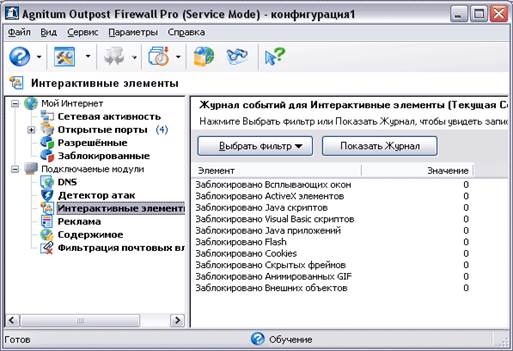
Рис.14 Модуль "интерактивные элементы" фаервола Outpost
Блокировка рекламы
Все больше и больше интернет сайтов сегодня наполняются рекламой, иногда очень назойливой, изображениями спорного содержания, заполняющими страницы и замедляющими их загрузку.
Подключаемый модуль Реклама позволяет блокировать определенные рекламные объявления и баннеры, увеличивая таким образом скорость загрузки веб-страниц. Объявления могут блокироваться по двум критериям: по ключевым словам, найденным в содержимом загружаемой страницы, или по размеру рекламного изображения.
8 - содержимое.
Блокировка содержимого
Многие веб-сайты содержат сомнительное содержимое, множество заманчивых баннеров и ссылок приводят вас на страницы, содержащие информацию, нежелательную для просмотра вашими детьми.
Подключаемый модуль Содержимое избавляет вас от нежелательного содержимого, блокируя отображение указанных веб-сайтов или страниц, содержащих сомнительные материалы. Модуль Содержимое блокирует веб-страницы и сайты на основе ключевых слов, содержащихся в них и их URL, отображая в браузере указанное предупреждение каждый раз когда он пытается получить доступ к запрещенной странице.
9 - фильтрация почтовых вложений.
Фильтрация почтовых вложений
Одним из самых простых путей для червей, Троянов и прочих вредоносных программы попасть на ваш компьютер является электронная почта. Сотни самовоспроизводящихся программ используют для рассылок базы электронных адресов ничего не подозревающих пользователей. Стоит пользователю только запустить вложенный файл, как сетевой червь или вирус начинает выполнять вредоносные действия, инфицируя систему и заставляя ее нестабильно работать.
Подключаемый модуль Фильтрация почтовых вложений защищает вас от вложений, содержащих вирусы и сетевые черви, проверяя вложения входящих почтовых сообщений и отфильтровывая потенциально опасные. С помощью этого модуля вы можете автоматически переименовывать почтовые вложения, чтобы они не могли повредить вашему компьютеру, а также получать соответствующие оповещения. Каждый тип вложений может управляться индивидуально в зависимости от расширения файла.
Для редактирования или назначения правил перейдите на вкладку "Параметры" и выберите пункт "Приложения".
В открывшемся окне мы видим 3 группы, на которые программа делит все установленные приложения.
1) запрещенные приложения
Все приложения, которые будут находиться в данной группе, будут заблокированы фаерволом и не смогут получить никакого доступа к локальной сети или сети Интернет.
2) пользовательский уровень
Все приложения, которые находятся в данной группе, подчиняются назначенным правилам. Для просмотра или редактирования правил выделите интересующее приложение и нажмите кнопку "изменить" на правой панели окна, в открывшемся меню выбираем "редактировать правила"…
3) разрешенные приложения
Все приложения находящиеся в данной группе, никак не блокируются и получают свободный доступ к локальной сети и сети Интернет.

Рис.15 Параметры фаервола Outpost
Режимы работы:
 разрешать
разрешать
Работая в этом режиме, Outpost будет разрешать все входящие и исходящие соединения, которые явно не запрещены правилами.Т. е. если в конфигурации нет четко прописанного правила для приложения или узла, то оно может выполнять любые действия в системе.
режим обучения
 режим обучения
режим обучения
Работая в этом режиме, Outpost будет отслеживать активность приложений и узлов в сети, Т.о. при попытке какого-либо приложения установить соединении, Outpost отреагирует на это событие и либо создаст правило на основе предустановок, либо запросит у пользователя какое действие необходимо выполнить.
Outpost имеет в своей базе некие шаблоны на основе которых он и выстраивает правила ля определенных приложений.
 Блокировать
Блокировать
Блокировать все приложения, которые явно не разрешены в конфигурации фаервола. Противоположен первому режиму работы программы.
Работа в Режиме внутренней защиты
Так как средства защиты от вредоносного программного обеспечения становятся все мощнее, хакеры стали пытаться отключать их, используя руткиты (rootkits) и другие утилиты, перед тем как совершать свои несанкционированные действия. Чтобы противостоять этой угрозе, Outpost Firewall Pro предлагает так называемый Режим внутренней защиты. С включенной внутренней защитой Outpost Firewall Pro охраняет себя от остановки вирусами, троянами или шпионским программным обеспечением.
В целом фаервол Outpost Firewall Pro выполняет функции, возложенные на него. Защита компьютера от проникновения обеспечена на должном уровне. Модули работают без проблем. Автоматическое обновление программы снимает с легального пользователя необходимость отслеживать выход новых версий и обновлений программы. Объем занимаемых программой ресурсов весьма скромен. Работа файрвола практически не сказывается на скорости сети и делает работу безопасной, предохраняя компьютер от проникновения некоторых типов вирусов, вредоносных скриптов и атак.
2.6.3 Настройка антивируса avast! Antivirus
Avast Antivirus Professional - антивирус, способный обнаружить большое количество известных вирусов, а также неизвестную деятельность и самомодифицирующиеся вирусы, для которых не возможно прямое обнаружение.
Основные характеристики:
Высокий уровень выявления вирусов, троянов и червей.
Резидентный (в режиме реального времени) и обычный сканер.
Сканирование архивов.
Проверка входной и исходной электронной почты.
Глубокая интеграция в систему. Проверить тот или иной файл возможно непосредственно из проводника Windows, щелкнув по нему правой кнопкой мыши и избрав надпись "Сканировать..."
Карантин изолирован от операционной системы, что обеспечивает большую безопасность работы. Ни один файл, сохраняемый в карантине не может быть запущен.
минимальным числом ложных срабатываний
Большое количество настроек.

Рис.16 главное меню программы Avast Antivirus
Программа Avast Antivirus позволяет выбирать необходимые области сканирования - локальные диски, сменные носители или выбранные папки. Есть возможность настройки резидентной защиты: оключена, обычный или высокий уровень. Выбираем высокий уровень резидентной защиты.
Существует возможность выбора типа сканирования: эксресс-сканирование, обычное сканирование, полное сканирование. Выбираем пункт "полное сканирование" (рис.17):

Рис.17 Определение типа сканирования
Для проверки правильности функционирования данной программы запустим троянскую программу Hooker, trojan module v2. x, текст которой описан в приложении. Резидентный сканер выдаёт сообщения об обнаружении трояна (рис. 19):

Рис.18 пример работы Avast Antivirus

Рис. 19 Резидентный сканер выдаёт сообщения об обнаружении трояна
Также программа позволяет обновлять антивирусные базы (частое обновление антивирусной системы является обязательным), обеспечивает автоматическое обновление через Интернет вирусных баз данных или даже самой программы.
К недостатки данной программы можно отнести следующие:
При включении резидентной защиты высокого уровня и полного сканирования производительность компьютера резко снижается;
Необходимость обновления антивирусных баз;
Невозможность лечить заражённых файлы: возможно либо удалить зараженные файлы, либо поместить их в вирусное хранилище.
Мощный резидентный модуль Avast! способен обнаружить вирус прежде, чем он заразит компьютер. Особенность новой версии программы - эвристический анализ почтовых сообщений. Это очень полезно для защиты от новых, неизвестных вирусов и червей, которых нельзя обнаружить обычными средствами. Эвристический модуль тщательно изучает каждое почтовое сообщение и наблюдает за подозрительными признаками, которые могли бы выявить присутствие вируса. Когда число этих признаков превышает определяемый пользователем порог, сообщение считают опасным, и пользователь получает предупреждение.
|
из
5.00
|
Обсуждение в статье: Настройка брандмауэра Outpost Firewall Pro |
|
Обсуждений еще не было, будьте первым... ↓↓↓ |

Почему 1285321 студент выбрали МегаОбучалку...
Система поиска информации
Мобильная версия сайта
Удобная навигация
Нет шокирующей рекламы

